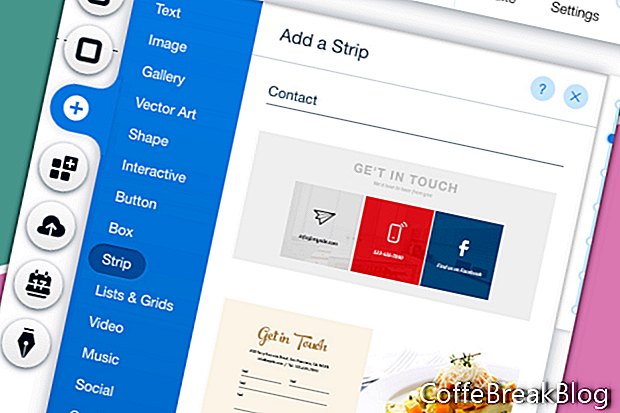U ovom tutorialu ćemo dodati kontakt obrazac na našu Wix web stranicu koji smo gradili ispočetka. Početi od nule najbolji je način da naučite osnove.
Na našu web stranicu već smo dodali nekoliko traka. Ovaj funkcionira u osnovi isto, osim što trebamo postaviti račun e-pošte koji će primati poruke iz kontakt obrasca.
- Na lijevom izborniku kliknite ikonu Plus i s popisa odaberite Strip.
- Pronađite odjeljak Kontakt i odaberite jednu od traka.
- Ako traka ima elemente koje ne želite, odaberite ih i izbrišite.
Uklonila sam tekst koji prikazuje lokaciju i telefonski broj tvrtke. Uklonila sam i tri društvene ikone, kao što ih imamo u podnožju.
- Ako želite promijeniti dizajn kontaktnog obrasca, odaberite oblik i kliknite ikonu Dizajn (četkica za boju). Odaberite novi dizajn obrasca za kontakt s popisa u prozoru Dizajn obrasca za kontakt.
- Da biste prilagodili boju i tekst za obrazac za kontakt, odaberite oblik i kliknite ikonu Dizajn. U prozoru Dizajn obrasca za kontakt kliknite gumb Prilagodi dizajn.
- Za boju i nepropusnost ispune postavite boju po izboru za pozadinu polja. Kako naša web stranica ima bijelu pozadinu, zadržat ćemo zadanu bijelu boju.
- Za pozadinu gumba, postavimo boju prema našem prilagođenom zlatu. Kliknite na polje s bojom i izaberite našu zlatnu boju iz odjeljka Moje boje u Biraču boja.
- Pomicanjem prema dolje možemo postaviti stil i boju obruba. Kliknite okvir boja i promijenite boju u naše prilagođeno zlato. Postavite širinu obruba na 1 px.
- Dalje imamo postavku Kutni radijus. Držimo se zadanih 10 px. Ali ako želite promijeniti postavku, promijenite količinu piksela za gornji lijevi kut. Kao što pokazuje ikona zaključavanja, ostala se tri kuta ažuriraju kako bi se podudarala.
- Za postavke Shadow neka ostane isključeno Omogući Shadow.
- Napokon imamo postavku Text. Za boju boje naljepnice i informacije o korisničkom unosu postavite boju da odgovara našoj temi teksta (# 4141414).
- Moramo promijeniti zadani font u svoju temu. Kliknite strelicu desno u odjeljku Tema i odaberite odlomak 2.
- Učinimo isto za tekst gumba. U odjeljku Tekst gumba promijenite temu u stavku 1. Zatim odaberite boju u bijelu u Biraču boja.
- Ako želite promijeniti boju teksta poruke, učinite to u odjeljku Boja poruke.
Nastaviti
Snimke zaslona koje upotrebljava dopuštenje Wix.com, Inc.
Upute Video: Cum sa faci un SITE sau BLOG cu WordPress - tutorial pas cu pas pentru incepatori. (Travanj 2024).